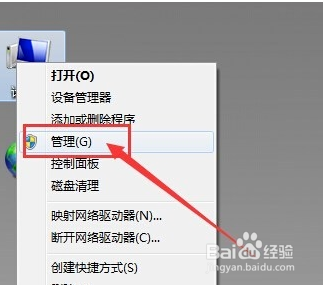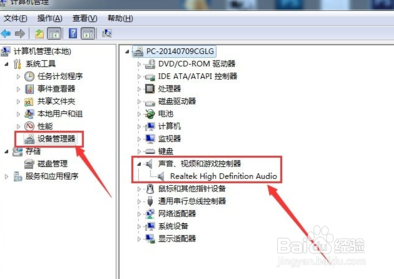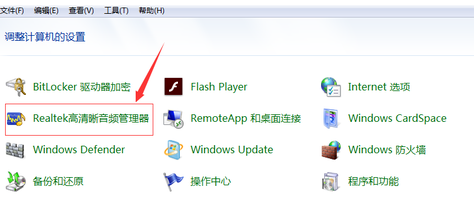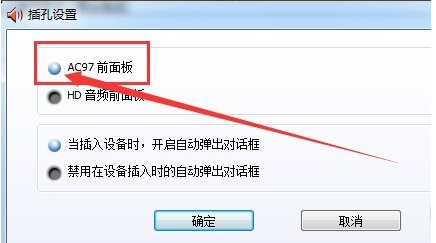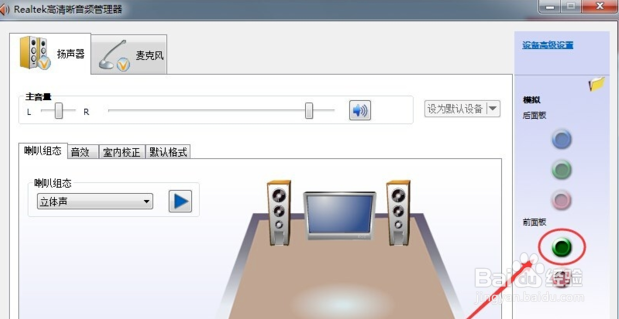1、电脑插入耳机检测不到没反应怎么办?
2、在桌面上右击“我的电脑”,在出现的第二列表中找到“管理”选项。
3、计入计算机管理窗口后首先找到“设备管理器”按钮并点击,然后在右侧找到“声音、音频和游戏控制器”选项。确认声卡驱动没有问题,返回桌面。
4、将耳机插入耳机孔,打开“控制面板”窗口,找到“Realtek高清晰音频管理器”选项并点击。
5、在Realtek高清晰音频管理器窗口,找到右上角“小文件夹”图标并点击。
6、在插孔设置窗口中,找到“AC97前面板”选项并点击前面按钮,点击完成后选择下方“确定”选项。
7、回到Realtek高清晰音频管理器窗口,看到右侧“前面板”中的绿色灯亮了,再次将耳机插入就可以使用了。